Hướng dẫn cách tra cứu hộ chiếu làm xong chưa bằng Zalo tại nhà cực tiện lợi nên thử ngay
-1280x720.jpg)
Hiện tại người dân đã hoàn toàn có thể tự tra cứu thông tin hộ chiếu tại nhà trên điện thoại hoặc máy tính thay vì phải liên hệ trực tiếp tới Cơ quan xuất nhập cảnh như trước kia. Nếu như bạn đã nộp hồ sơ làm hộ chiếu online và muốn biết tình trạng của nó đang như thế nào, khi nào làm xong hộ chiếu thì hãy theo dõi ngay bài viết này. Sau đây mình sẽ hướng dẫn các bạn cách tra cứu hộ chiếu làm xong chưa bằng Zalo cực đơn giản và nhanh chóng nhé.
Cách tra cứu hộ chiếu làm xong chưa bằng Zalo
Bước 1: Đầu tiên bạn hãy mở ứng dụng Zalo lên và tìm kiếm Công an Tỉnh/Thành phố nơi bạn thường trú > Sau đó bạn nhấn vào Quan tâm để bắt đầu cuộc trò chuyện với Zalo OA của Công an Tỉnh/Thành phố nhé.
Bước 2: Sau khi nhấn vào quan tâm Zalo sẽ chuyển hướng sang cuộc trò chuyện với Công an khu vực như dưới đây. Tại đây bạn hãy nhấn chọn mục Dịch vụ công > Hộ chiếu như hình bên dưới > Sau đó bạn nhấn chọn cho mình dịch vụ mục Tra cứu hộ chiếu để truy cập vào trang Dịch vụ công của Bộ Công An nhé.
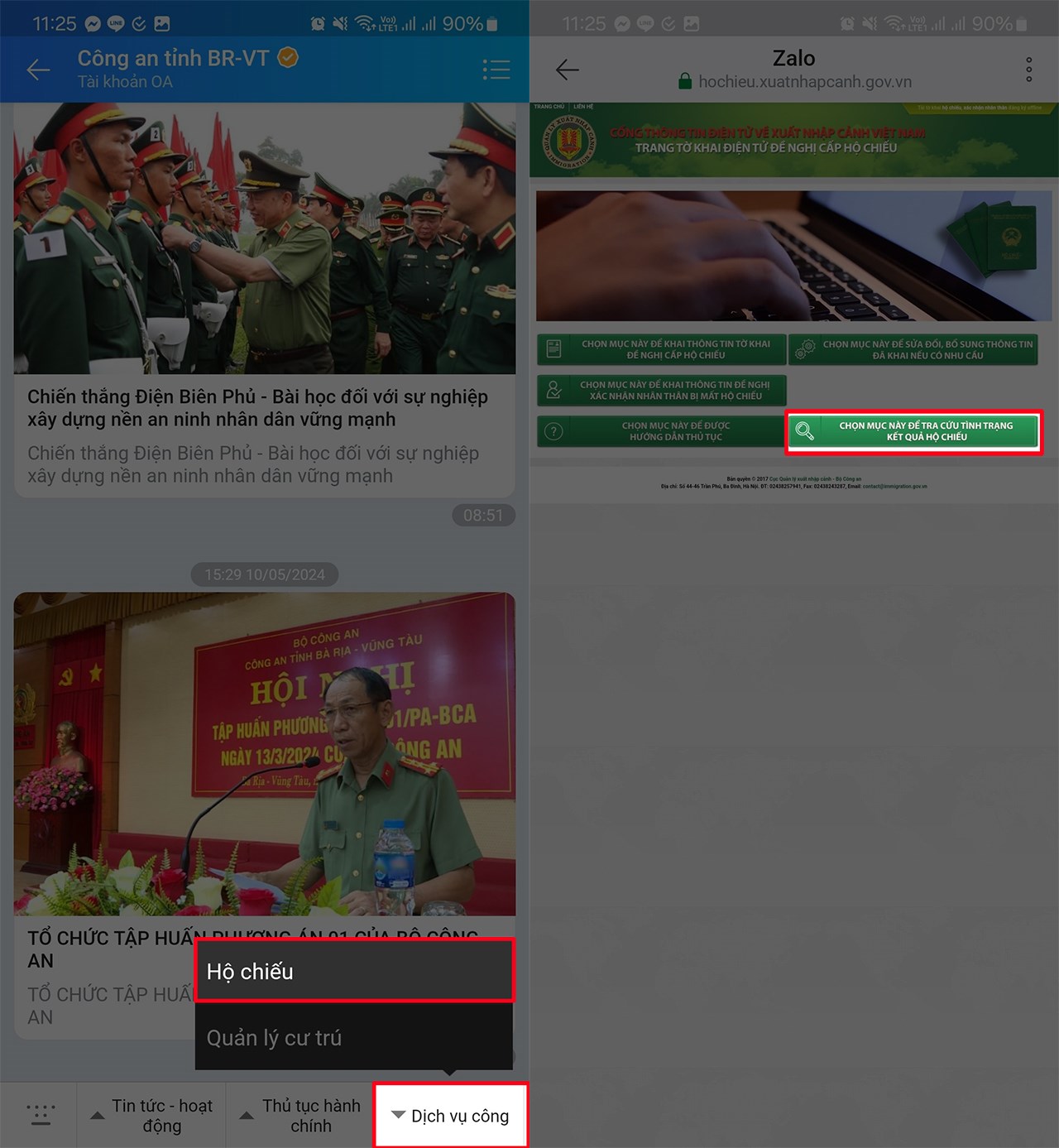
Bước 3: Tại trang chủ của Cổng thông tin điện tử về xuất nhập cảnh Việt Nam bạn hãy điền Mã hồ sơ đã có trên Giấy hoặc Email xác nhận hồ sơ khi bạn nộp hồ sơ > Sau đó bạn điền Mã xác nhận ở bên dưới rồi nhấn Tra cứu là được nhé.
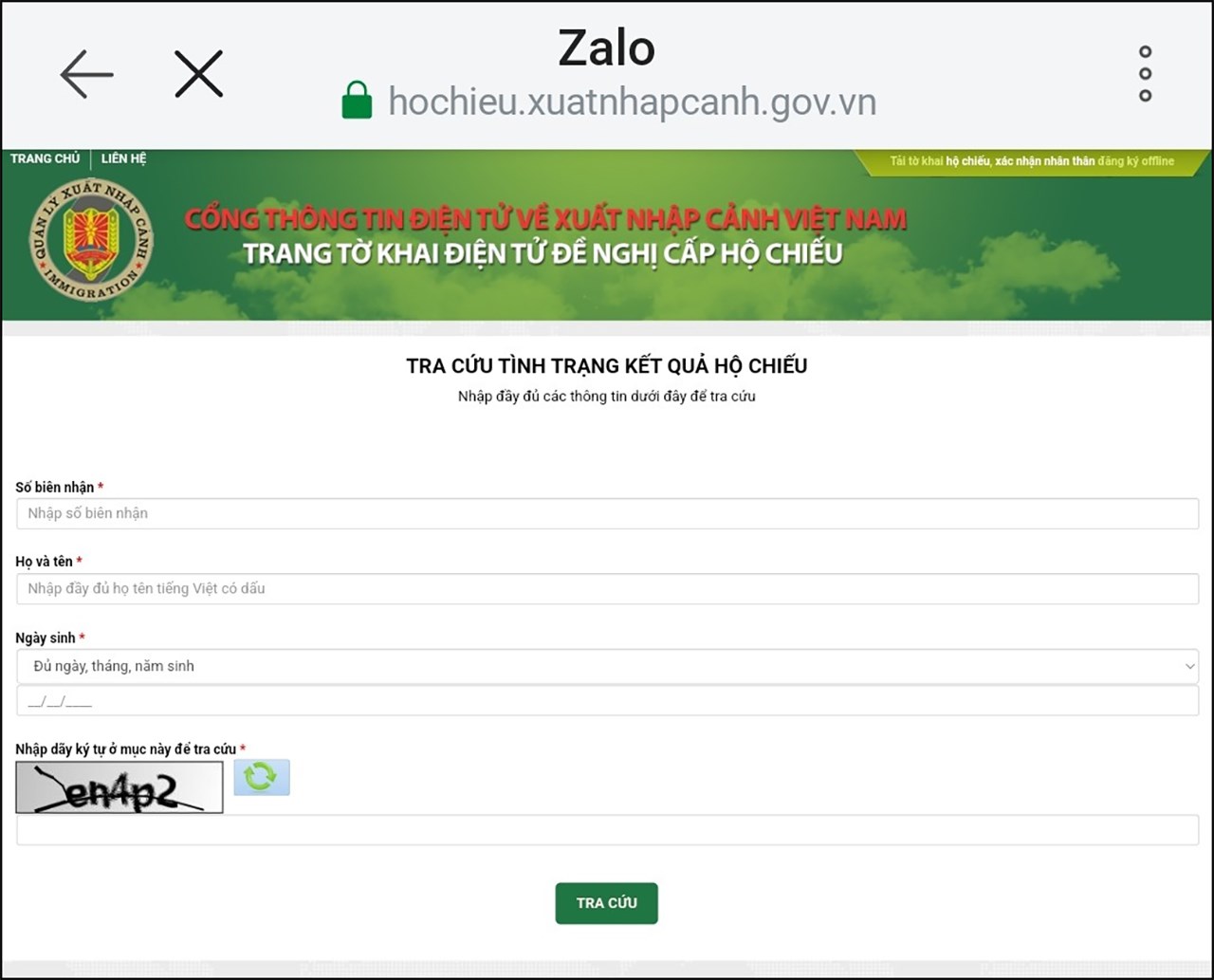
Bước 4: Sau khi nhấn tra cứu hệ thống sẽ cung cấp cho bạn một số thông tin như hình dưới đây và nếu bạn muốn xem chi tiết hơn thì hãy nhấn vào mục Quy trình nha.
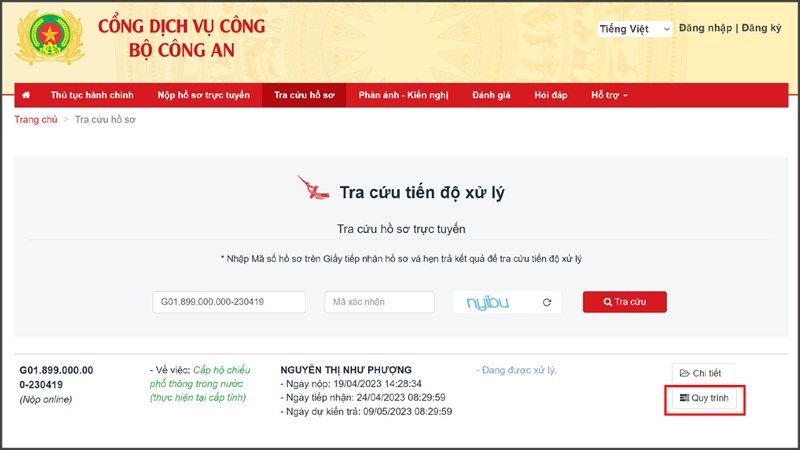
Bước 5: Sau khi nhấn vào quy trình thì bạn có thể theo dõi được từng quy trình cụ thể đã tiến hành được đến đâu như hình ở dưới đây.
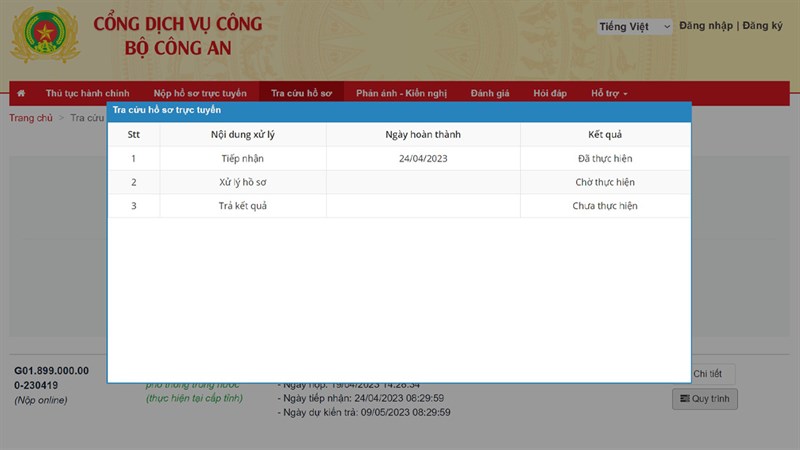
Như vậy là mình đã hướng dẫn xong cho các bạn về cách tra cứu hộ chiếu làm xong chưa bằng Zalo tại nhà cực đơn giản và nhanh chóng rồi. Hy vọng những hướng dẫn trên có thể giúp các bạn tra cứu thành công tình trạng hộ chiếu của mình. Cảm ơn các bạn đã đọc bài viết và đừng quên chia sẻ nếu thấy bài viết thú vị nhé.



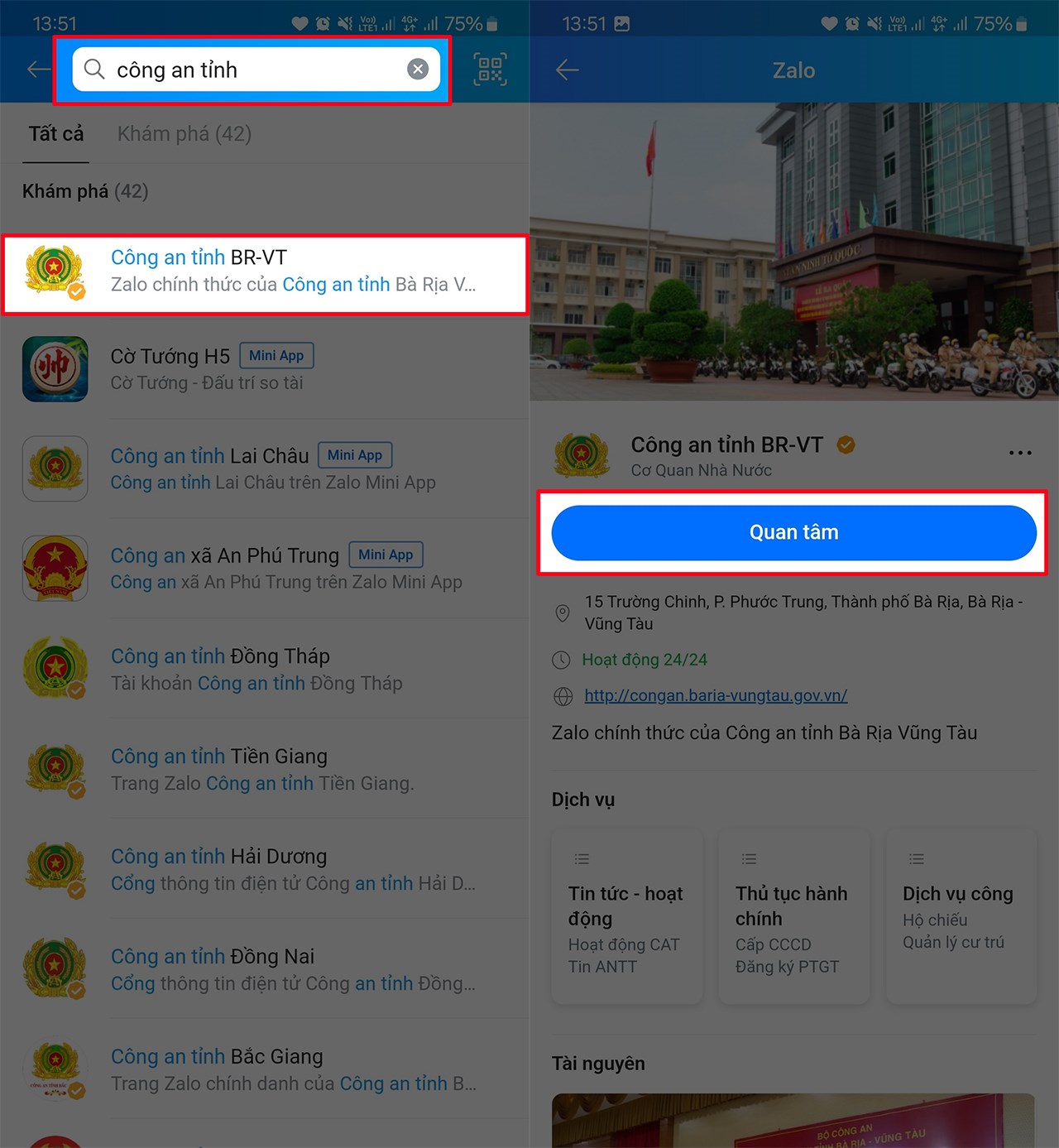









 Chủ đề Hot
Chủ đề Hot

